Navigazione in Sales Planning
Fare riferimento a questi suggerimenti utili relativi alla navigazione in Sales Planning.
-
Per tornare alla home page da cui è iniziata la navigazione, fare clic sul logo Oracle (o sul logo customizzato) nell'angolo superiore sinistro oppure sull'icona Home
 .
. -
Per visualizzare task aggiuntivi dell'amministratore, fare clic sulle barre orizzontali accanto al logo Oracle (o al logo customizzato)
 .
. -
Per espandere un dashboard a schermo intero, fare clic sulla barra Mostra/Nascondi sulla parte superiore del dashboard, quindi fare di nuovo clic su di esso per tornare alla vista normale.
-
Passare il cursore del mouse sull'angolo superiore a destra di un form o un dashboard per visualizzare un menu di opzioni corrispondenti al contesto specifico, ad esempio Azioni, Salva, Aggiorna, Impostazioni, Ingrandisci
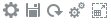 .
. -
In un sottocomponente utilizzare le schede orizzontali e verticali per passare tra task e categorie diversi.
Ad esempio nel componente Imposta target della pianificazione quote, utilizzare le schede verticali per spostarsi tra la revisione dei dashboard di panoramica, l'impostazione delle quote target e l'esecuzione della pianificazione di previsione. Le schede verticali sono diverse a seconda delle funzioni abilitate. Utilizzare le schede orizzontali per passare tra categorie diverse all'interno di un task. Ad esempio, in Imposta target scegliere se impostare i target complessivi o adeguare i target per prodotto.
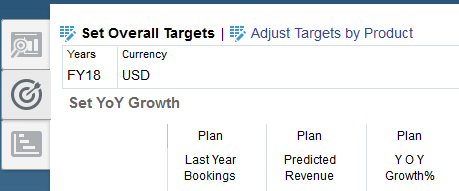
L'icona
 indica un form di reporting per la revisione e non per l'immissione dei dati. L'icona
indica un form di reporting per la revisione e non per l'immissione dei dati. L'icona  indica che un form è un form per l'immissione dei dati, ovvero destinato all'immissione dei dettagli relativi alla pianificazione.
indica che un form è un form per l'immissione dei dati, ovvero destinato all'immissione dei dettagli relativi alla pianificazione.